Reklama
Monitor aktivity je a okno na najvnútornejšie fungovanie vášho počítača Mac Čo je Monitor aktivity? Mac Ekvivalent Správcu úlohNaučte sa všetko o nástroji Sledovanie aktivity na počítači Mac a o tom, ako ho používať na kontrolu podrobných informácií o vašom systéme. Čítaj viac . Monitoruje všetky spustené programy a procesy a dá vám vedieť, kde je všetka vaša kapacita spracovania a RAM je v prevádzke a poskytuje dostatok užitočných informácií na diagnostikovanie mnohých problémov, s ktorými sa môže Mac stretnúť majúci.
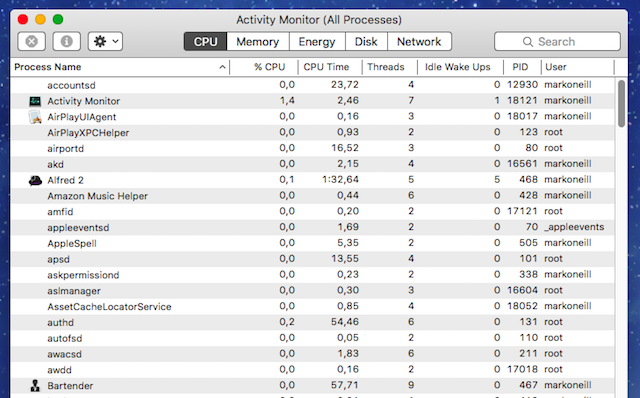
Ale ako užitočné je sledovanie aktivity, existuje mnoho ďalších monitorovacích aplikácií od vývojárov tretích strán, ktoré môžu byť užitočné pre náročnejších používateľov počítačov Mac. Každý z nich má niečo, čo ho odlišuje od ostatných.
Niektoré sú zadarmo, iné nie. Tu je krém plodiny.
Slobodní

Prvá vec, ktorú by som chcel zdôrazniť, je, že MenuMeters nie je kompatibilný s El Capitan 10.11 Public Beta Čo je nové v OS X 10.11 „El Capitan“? (A ako to vyskúšať sami)Aj keď sa tieto zmeny na povrchu nezdajú také veľké, pod kapotou sa toho veľa deje, vďaka čomu by sa tento postupný upgrade mohol stať jedným z najvýznamnejších doteraz. Čítaj viac - a keď dôjde na beta verziu, vývojári tvrdia, že MenuMeters môžu nikdy byť kompatibilný.
Citovať:
MenuMeters nie je kompatibilný s verejnou beta verziou OS X 10.11 „El Capitan“, a to kvôli obmedzeniam týkajúcim sa podpisu kódu vynútenému spoločnosťou Apple. Aj keď je toto obmedzenie podobné, nesúvisí to priamo s funkciou 10.11 „System Integrity Protection“ (SIP, aka „root-root“) a zakázanie protokolu SIP nemá žiadny vplyv na MenuMeters.
Pokiaľ spoločnosť Apple nezvolí obmedzenie podpisu, nie je zrejmé, že MenuMeters v súčasnej podobe môže byť niekedy kompatibilný s OS X 10.11.
MenuMeters je preto vhodné iba pre tých, ktorí používajú Yosemite alebo starší. Zaradím ho do tohto zoznamu bez ohľadu na to, že ho po celom svete chvália používatelia a jeho cena za príjemnú peňaženku.
MenuMeters, ako už názov napovedá, je aplikácia, ktorá do panela s ponukami Mac umiestni skupinu metrov. Môžu byť prispôsobené tak, aby zobrazovali, čo chcete, a každý prvok je možné pretiahnuť na iné miesto, aby vám vyhovovalo. Monitor vám môže na prvý pohľad rýchlo ukázať aktivitu CPU, disku, pamäte a siete.
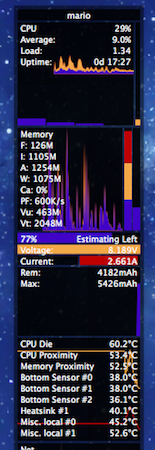
Toto sa mi veľmi páči. Volaný XRG (X Resource Graph), je to vysoko prispôsobiteľný dashboard, kde môžete vidieť všetko od využitia CPU po počasie. V skutočnosti sa mi toľko páči, že teraz bude mať na mojom počítači status trvalého pobytu. A nedovolím tam žiť starú aplikáciu.
Môžete si ju nechať aktualizovať tak rýchlo, ako každé 0,2 sekundy, určiť, čo chcete vidieť a vynechať (aby ste sa nepreťažili informáciami), a dokonca môžete určiť vzhľad miniaplikácie. A je to zadarmo!
Vyčistenie pamäte [Už nie je k dispozícii]
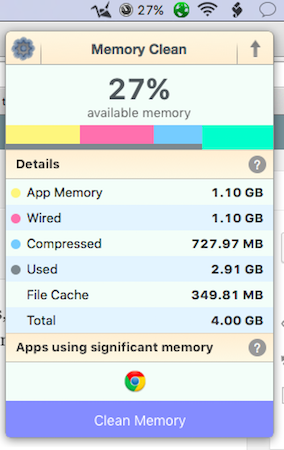
Memory Clean sa zameriava výlučne na využitie pamäte vášho počítača Mac. Spoločnosť Apple ju minulý rok predstavila ako „neoceniteľný nástroj“ počas propagácie obchodu App Store a Macworld ju vyhlásil za „Mac Gem“ už v roku 2013.
Má iba jednu funkciu - optimalizáciu pamäte vášho Mac vyčistením neaktívnej pamäte. Je to najúčinnejšie po dokončení aplikácie alebo hry náročnej na pamäť (zavrite prehliadač Chrome a sledujte nárast množstva pamäte). Zobrazuje tiež aplikácie, ktoré používajú významnú pamäť, takže viete, ktoré z nich by ste sa mali pokúsiť zatvoriť, aby váš počítač bežal trochu rýchlejšie.
Monitor aktivity slúži na podobný účel v rámci Pamäť, ale pamäť Clean Clean poskytuje príjemnejšie rozhranie a rýchly prístup k menu, čo podľa nášho názoru stojí za to ju stiahnuť.
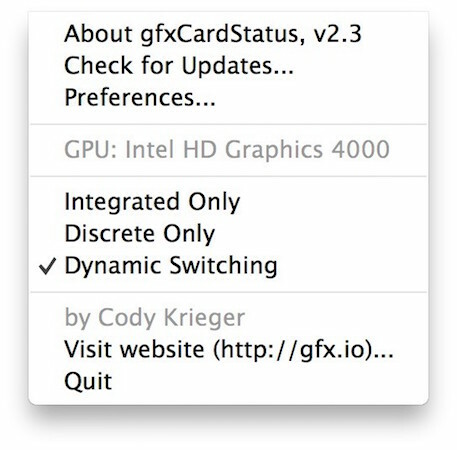
Tento funguje iba ak máte MacBook Pro Čo je najlepšie, MacBook Air alebo MacBook Pro? Oba modely porovnávali vedľa sebaMožno si myslíte, že relatívne malý výber prenosných počítačov od spoločnosti Apple by výber modelu uľahčil. Pre niektorých je to síce pravda, ale pre iných je veľmi ťažká voľba z dôvodu širokej ponuky možností a cien. A ... Čítaj viac s duálnymi GPU, pretože to sú jediní používatelia, ktorí by videli akýkoľvek úžitok.
Podľa vývojárov gfxCardStatus „umožňuje používateľom MacBook Pro zistiť, ktoré aplikácie ovplyvňujú výdrž batérie pomocou graficky náročnejších grafík“. Je to aplikácia, ktorá vám povie ktorá grafická karta Najlepšie Mac Video karty pre grafikov Čítaj viac váš MacBook Pro používa (integrovaný „softvér“ alebo diskrétne „hardvérové“ zrýchlenie). Ak zistíte, že váš počítač Mac používa „nesprávny“, môžete prepnúť na ten, ktorý chcete. To vám umožní zlepšiť výkon systému a výdrž batérie.
V skutočnosti, Nároky spoločnosti Ars Technica že pomocou tohto môžete získať čo najviac 8,5 hodiny nepretržitého používania vášho Macu, po niekoľkých menších vyladeniach batérie.
Zaplatení
Teraz, keď sme sa pozreli na tých najlepších zadarmo, pozrime sa na niektoré platené. Po zaplatení by samozrejme malo ísť o mierne vyššiu kvalitu, aj keď niektorí z vás môžu mať námietky proti plateniu, ak sú vyššie uvedené štyri schopné aplikácie.
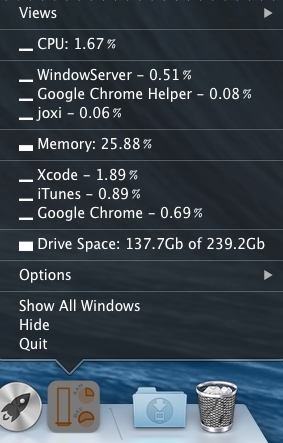
Naozaj sa mi páči tento a 4,99 dolárov nie je neprimerané. Stater sedí v doku Všetko, čo potrebujete vedieť o doku vášho počítača MacJe to primárny spôsob, ako veľa používateľov interaguje s Mac OS X, ale veľa ľudí stále nepozná niektoré z najzákladnejších a najužitočnejších vecí, ktoré dok dokáže dokovať. Čítaj viac ako ikona a ponuka. Stačí kliknúť na ikonu v závislosti od toho, čo chcete vidieť. Môžete si vybrať z kombinovaného a viacjadrového využitia CPU, využitia pamäte a miesta na disku. Môžete vypnúť všetko, čo nepotrebujete, a dokonca získate šesť farebných schém, ktoré zodpovedajú vašej pracovnej ploche.
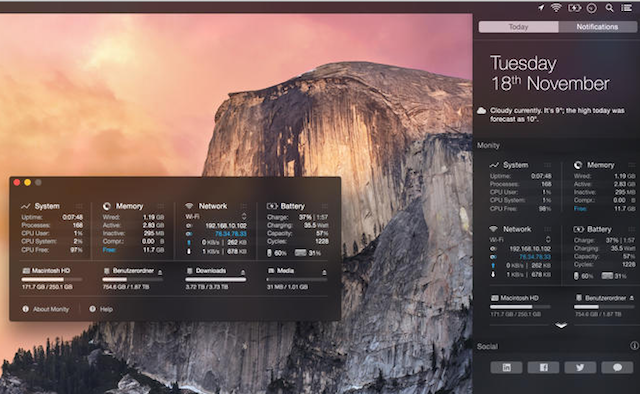
Ak ste veľký Centrum notifikácií 8 tipov na skvelé využitie informačného centra OS XS Mountain Lion prišiel úvod do pracovnej plochy známeho Notifikačného centra, prenesený z jeho pôvodov iOS. Prináša ešte väčšiu jednotu medzi počítačom a mobilným operačným systémom a v podstate replikuje funkcie, ktoré sú ... Čítaj viac fanúšik, potom vás Monity osloví, pretože sa výborne integruje. Po inštalácii stačí otvoriť Centrum upozornení, kliknite na tlačidlo OK editovať v dolnej časti a kliknite na znamienko plus vedľa položky Monity. To by malo osloviť každého, kto nemá rád ikony a položky v dokoch, ktoré sedia v paneli s ponukami.
Okrem obvyklých štatistík aktivity (CPU, pamäť, disk) vám tiež povie, koľko energie batérie vám zostáva, koľko miesta zostáva. na pevnom disku a čo sa deje vo vašej sieti (napríklad vaša aktuálna interná a externá adresa IP a prichádzajúce a odchádzajúce adresy) traffic).
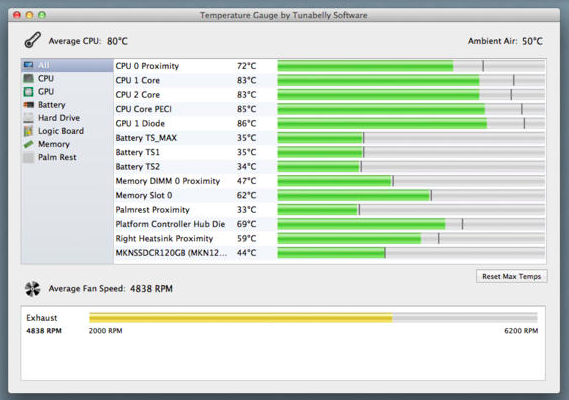
Rovnako ako Memory Clean má aj teplotný ukazovateľ iba jeden účel - poskytnúť všetku možnú teplotu, ktorú má váš Mac. Udržuje karty na každom teplotnom senzore v počítači Mac a upozorní vás, ak sa niečo stane príliš horúcim. Môžete vidieť, ako rýchlo sa točia fanúšikovia a všetka aktivita je zaznamenaná do súboru .CSV - užitočné pri riešení problémov súvisiacich s teplom.
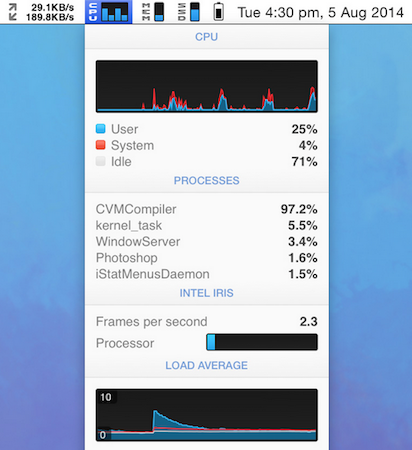
Spravodlivé varovanie - ponuka iStats Menu je tu najdrahšia z partií, pričom na jednu licenciu čaká 18 dolárov a „rodinná licencia 25 dolárov“. Ale všade, kde som čítal, mali všetci nadšené recenzie na iStats Menu. Nedokázali toho dosť. A nie je ťažké pochopiť prečo.
iStats má o vašom Mac všetky predstaviteľné staty, ako by ste dúfali umiestniť do grafu. Vkladá sa do aktivity na disku pre každú spustenú aplikáciu a zisťuje, ktoré z nich sú upírske aplikácie, ktoré nasávajú krv vášho Macu (kašeľ... Chrome... kašeľ).
Existuje príliš veľa funkcií na to, aby som ich mohol uviesť v zozname všetkých tu, takže choďte ďalej Domovská stránka iStats aby ste videli, čo dostanete za 18 dolárov, ak to musíte bezpodmienečne sledovať všetko.

Sledovanie systému sa posúva na panel s ponukami (a podľa vzhľadu vecí zaberá veľa miesta) a poskytuje obvyklú počítačovú aktivitu. Poskytuje užitočné informácie, ako je procesné zaťaženie, teplota procesora, spotreba pamäte, úložný priestor, aktivita na disku a mnoho ďalšieho.
Šťastný monitoring
Toto je len malý výber ponúkaných monitorov aktivity, ale na základe nášho dôkladného prieskumu sú to najlepšie z mnohých. Aj keď nie je veľa bezplatných možností, platené možnosti, s výnimkou systému iStat Menu, sú za primeranú cenu a v rozpočtoch väčšiny ľudí.
Takže - je Monitor aktivity dosť dobrý pre vás, alebo používate niečo iné? Je čas to oznámiť!
Mark O'Neill je nezávislý novinár a bibliofil, ktorý publikuje veci od roku 1989. Šesť rokov bol generálnym riaditeľom spoločnosti MakeUseOf. Teraz píše, pije príliš veľa čaju, zápasí so psom a píše ešte viac. Nájdete ho na Twitteri a Facebooku.


